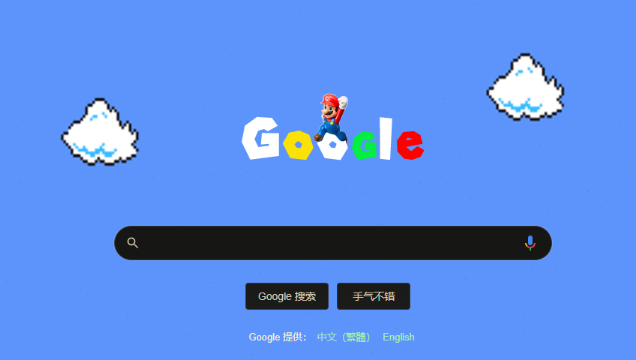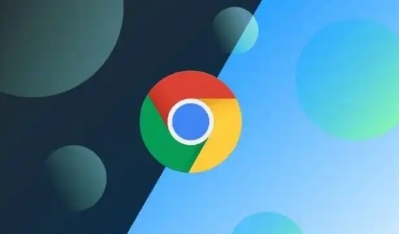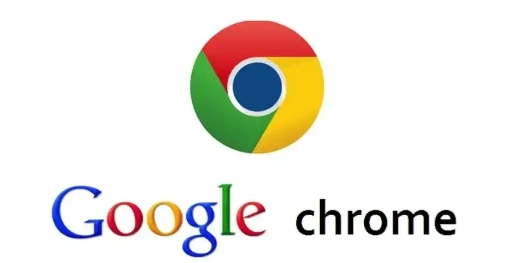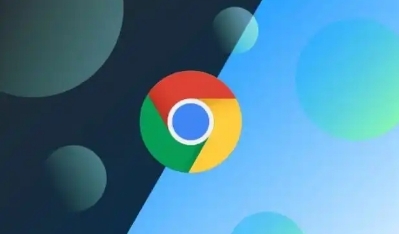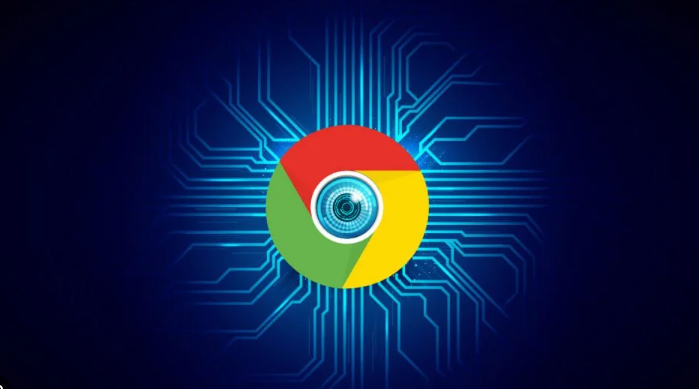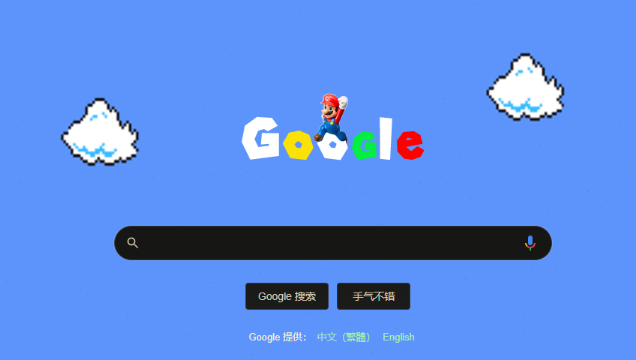
谷歌浏览器(google chrome)的文件下载中断问题可能由多种原因引起,包括网络连接问题、服务器故障、浏览器设置错误等。以下是一些常见的解决方法:
1. 检查网络连接:确保你的设备已连接到互联网,并且网络连接稳定。尝试重启路由器或切换到不同的网络环境。
2.
清除缓存和cookies:有时候浏览器的缓存或cookies可能会导致下载中断。在谷歌浏览器中,你可以通过以下步骤清除缓存和cookies:
- 打开谷歌浏览器。
- 点击右上角的菜单按钮(通常是一个三个点的形状)。
- 选择“设置”或“选项”。
- 向下滚动并找到“
隐私与安全”部分。
- 点击“清除浏览数据”或“清除历史记录和网站数据”。
- 根据你的需要选择清除的时间范围。
- 确认清除操作。
3. 检查下载源:如果你正在从特定的网站下载文件,请确保该网站是可信赖的,并且没有显示任何错误消息。如果网站本身有问题,那么下载可能会中断。
4. 更新谷歌浏览器:确保你的谷歌浏览器是最新版本。过时的浏览器可能存在已知的问题,这些问题可能会影响下载功能。
5. 重置浏览器设置:有时,简单的重置浏览器设置可以解决下载中断的问题。这通常涉及清除浏览器的默认设置,然后重新配置它们。
6. 使用不同的下载工具:如果你经常遇到下载中断的问题,可以尝试使用其他下载工具,如迅雷、idm(internet download manager)等。这些工具通常具有更好的下载性能和稳定性。
7. 联系技术支持:如果以上方法都无法解决问题,建议联系谷歌浏览器的技术支持寻求帮助。你可以访问谷歌浏览器的帮助中心或官方论坛,在那里你可以找到关于下载中断问题的常见问题解答和解决方案。
8. 检查
防火墙和杀毒软件:有时候,防火墙或杀毒软件可能会阻止下载过程。确保它们不会干扰下载。
9. 检查操作系统更新:确保你的操作系统是最新的。旧的操作系统可能存在兼容性问题,导致下载中断。
10. 手动下载文件:如果上述方法都无法解决问题,你可以尝试手动下载文件。这通常意味着你需要从原始的下载源手动开始下载,而不是等待下载中断。
总之,根据你遇到的具体问题,可能需要尝试多种方法来解决问题。